استعادة الملفات المحذوفة للاندرويد وأجهزة الكمبيوتر بطرق سهلة
يحتاج العديد من المستخدمين إلى معرفة طرق استعادة الملفات المحذوفة سواء لهواتف الاندرويد أو لأجهزة الكمبيوتر الشخصية، ويوجد العديد من الطرق المختلفة التي تمكنك من استعادة الملفات المحذوفة منها السهل ومنها المعقد، وخلال هذا الموضوع سنتعرف على كيفية استعادة الملفات المحذوفة للاندرويد وكذلك استعادة الملفات المحذوفة للكمبيوتر.
استعادة الملفات المحذوفة للاندرويد
قد يواجه المستخدم في بعض الأحيان مسح الملفات من ذاكرة الهاتف دون قصد أو عمل تهيئة للذاكرة مما يجعلها تفقد كل الملفات المخزنة عليها، ويبحث عن طرق استعادة الملفات المحذوفة للاندرويد وقد يجد العديد من الطرق مما يجعله في حيرة أي طريقة يمكن استخدامها من أجل استرجاع الملفات المحذوفة كاملة دون أن يفقد شئ منها.
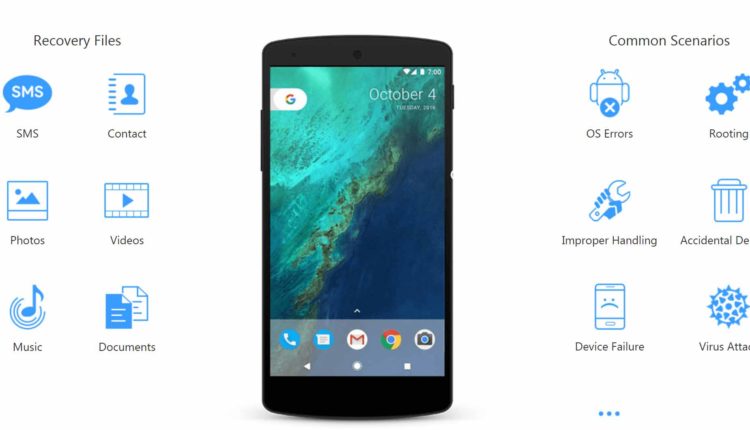
لذلك جئنا إليكم بأفضل طريقة ممكنة في استرجاع الملفات المحذوفة للاندرويد، وهي عن طريق استخدام واحد من أفضل تطبيقات استعادة الملفات المحذوفة للاندرويد بعد توصيله بجهاز الكمبيوتر الشخصية أو جهاز اللاب توب.
برنامج استعادة الملفات المحذوفة للاندرويد
يعد برنامج EaseUS MobiSaver for Android لإسترجاع الملفات المحذوفة للاندرويد واحد من البرامج القوية في هذا المجال وله شهرة كبيرة بين العديد من المستخدمين حيث يتميز هذا البرنامج بسهولة الاستخدام إلى جانب قوته في استرجاع الملفات المحذوفة للاندرويد. ويمكنك استعادة الملفات المحذوفة للاندرويد بتنفيذ هذه الخطوات:
- تحميل برنامج استعادة الملفات المحذوفة EaseUS MobiSaver for Android وتثبيته على جهاز الكمبيوتر.
- بعد تثبيت برنامج استرجاع الملفات المحذوفة للاندرويد قم بتوصيل الهاتف بجهاز الكمبيوتر.
- بعد توصيل الهاتف بالكمبيوتر قم بفتح البرنامج ليتعرف على الهاتف.
- بعد أن يقوم البرنامج بالتعرف على الهاتف سوف يقوم بعمل مسح لذاكرة الهاتف ليظهر لك قائمة بالملفات المحذوفة.
- بعد انتظار مدة من الوقت نتيجة فحص البرنامج لذاكرة الهاتف سوف تظهر لك قائمة بجميع الملفات المحذوفة.
- قم بتحديد الملفات التي تريد استرجاعها مرة أخرى.
- بعد تحديد الملفات التي تريد استرجاعها قم بالضغط على زر Recover.
- بعد ذلك سيطلب منك البرنامج تحديد مكان حفظ الملفات، قم باختيار مكان الحفظ على الكمبيوتر ثم اضغط على زر save.
- بعد ذلك يمكنك نقل الملفات مرة أخرى إلى ذاكرة الهاتف.
اقرأ أيضاً: حجب المواقع الاباحية من الظهور في نتائج بحث جوجل
استعادة الملفات المحذوفة للكمبيوتر
يمكنك استعادة الملفات المحذوفة للكمبيوتر عن طريق استخدام برنامج استرجاع الملفات المحذوفة للكمبيوتر الشهير وهو برنامج Wondershare Data Recovery، الذي يتميز بقدرته على استرجاع الملفات المحذوفة سواء من أجهزة الكمبيوتر أو من الفلاشة، إلى جانب أنه يقوم باسترجاع الملفات المحذوفة بجميع أنواعها.
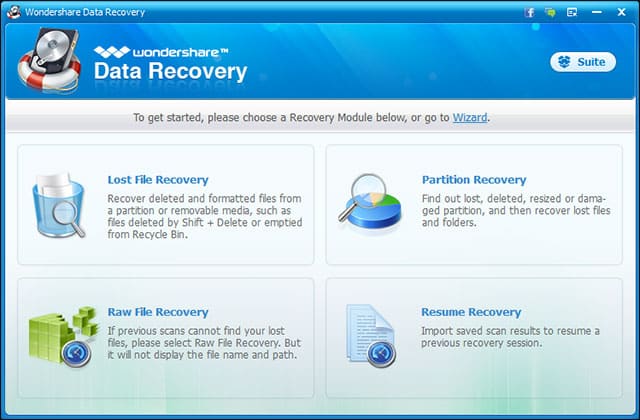
مميزات برنامج استعادة الملفات المحذوفة Wondershare Data Recovery
- البرنامج يدعم جميع أنواع الصيغ للملفات.
- يدعم جميع أنواع الأقراص الصلبة أو الهارد ديسك لذلك لن تواجه مشكلة عند استخدامه.
- يمكنك من خلاله معاينة الملفات المحذوفة قبل استرجاعها.
- يمكنك من خلاله عمل فحص عميق وشامل ليقوم بالبحث عن جميع الملفات المحذوفة ولكنه سيأخذ وقت أطول من المعتاد حيث يظهر لك جميع الملفات التي قمت بحذفها من جهاز الكمبيوتر.
- يمكنك استعادة تنسيق الهارد ديسك من خلاله.
- يتميز بواجهة بسيطة وسهلة الاستخدام.
خطوات استعادة الملفات المحذوفة للكمبيوتر
أولاً: عليك تحميل برنامج Wondershare Data Recovery و معرفة الخيارات المتاحة لك في برنامج استرجاع الملفات المحذوفة للكمبيوتر، وهي كالتالي:
- Lost File Recovery: يتيح لك استرجاع الملفات المحذوفة سواء من الهارد ديسك أو من الفلاشة
- Partition Recovery: يتيح لك استعادة الأقسام “بارتيشن” المحذوف من الهارد ديسك.
- Raw File Recovery: وهو يتيح لك استعادة الملفات المحذوفة نتيجة إصابتها بالفيروسات
- Resume Recovery: يتيح لك هذا الخيار حفظ الملفات التي ظهرت لك نتيجة فحص البرنامج، حيث يمكنك العودة لها مرة أخرى واختيار الملفات منها واسترجاعها دون الحاجة إلى عمل فحص جديد.
ثانياً: كيفية استرجاع الملفات المحذوفة للكمبيوتر باستخدام برنامج استرجاع الملفات المحذوفة للكمبيوتر Wondershare Data Recovery.
- لاستعادة الملفات المحذوفة من الكمبيوتر قم بالضغط على الخيار الأول وهو Lost File Recovery.
- قم بعد ذلك بتحديد المكان أو الفولدر أو البارتشن الذي تريد عمل فحص له أو الهارد ديسك بأكمله.
- سيظهر لك خيار عمل فحص سريع وعمل فحص باستخدام Deep Scan.
- قم بالضغط على زر Deep Scan لعمل فحص شامل للملفات المحذوفة، ثم قم بالضغط على زر Start.
- بعد تنفيذ الخطوات السابقة سوف يقوم البرنامج بعمل فحص شامل للملفات المحذوفه، وبعد انتهاء الفحص ستظهر لك جميع الملفات قم بالضغط على أي منها لتظهر لك في المعاينة، ثم أضغط على زر Status لتعرف هل الملف صالح للاستخدام بعد استرجاعه أم لا، حيث من المفترض أن يزهر لك كلمة Good، وهو ما يعني أن الملف صالح.
- بعد ذلك قم بتحديد الملفات الصالحة التي تريد استرجاعها وقم بتحديد مكان حفظ هذه الملفات بعد استرجاعها، ثم أضغط على زر Recover، ويمكنك كذلك الضغط على زر Save Scan ليحفظ لك نتيجة الفحص لتعود لها مرة أخرى في حال احتجت إلى استعادة ملف آخر.
